3.1.1 Zählgerät¶
Einführung¶
Hier werden wir ein Zählersystem mit Nummeranzeige herstellen, das aus einem PIR-Sensor und einer 4-stelligen Segmentanzeige besteht. Wenn der PIR feststellt, dass jemand vorbeikommt, addiert die Nummer auf der 4-stelligen Segmentanzeige 1. Mit diesem Zähler können Sie die Anzahl der Personen zählen, die durch den Durchgang gehen.
Komponenten¶
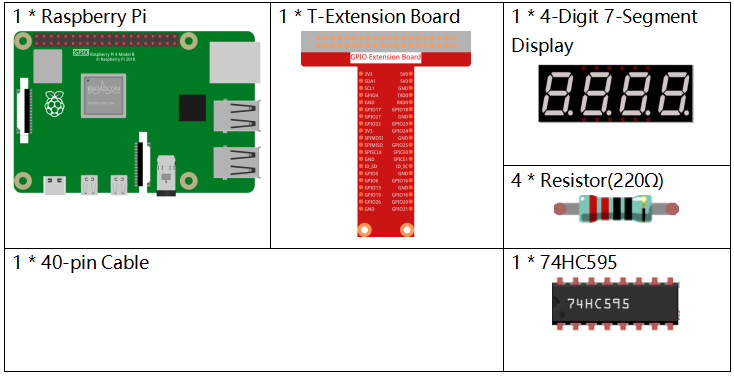
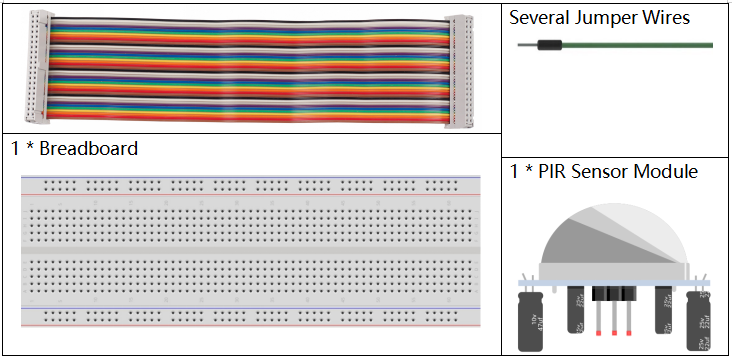
Schematische Darstellung¶
T-Karte Name |
physisch |
wiringPi |
BCM |
GPIO17 |
Pin 11 |
0 |
17 |
GPIO27 |
Pin 13 |
2 |
27 |
GPIO22 |
Pin 15 |
3 |
22 |
SPIMOSI |
Pin 19 |
12 |
10 |
GPIO18 |
Pin 12 |
1 |
18 |
GPIO23 |
Pin 16 |
4 |
23 |
GPIO24 |
Pin 18 |
5 |
24 |
GPIO26 |
Pin 37 |
25 |
26 |
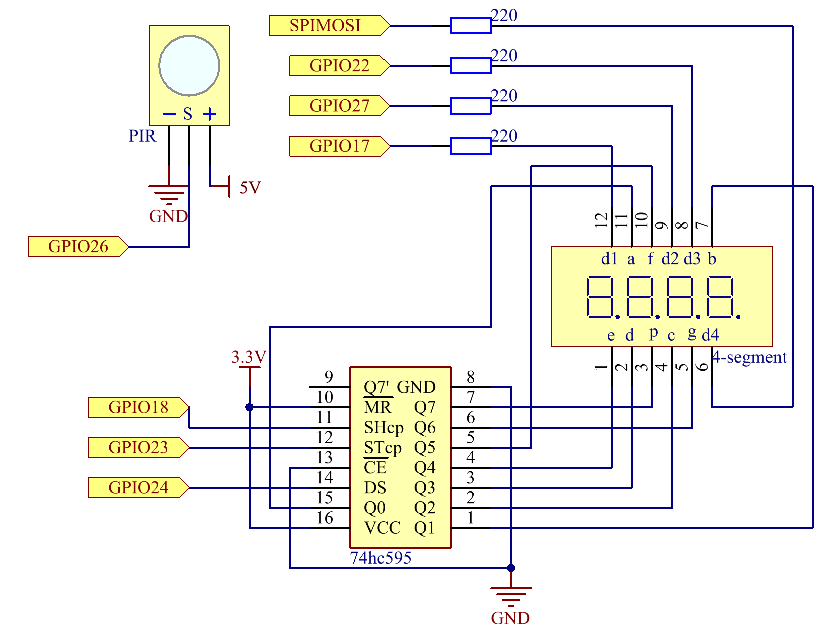
Experimentelle Verfahren¶
Schritt 1: Bauen Sie die Schaltung auf.
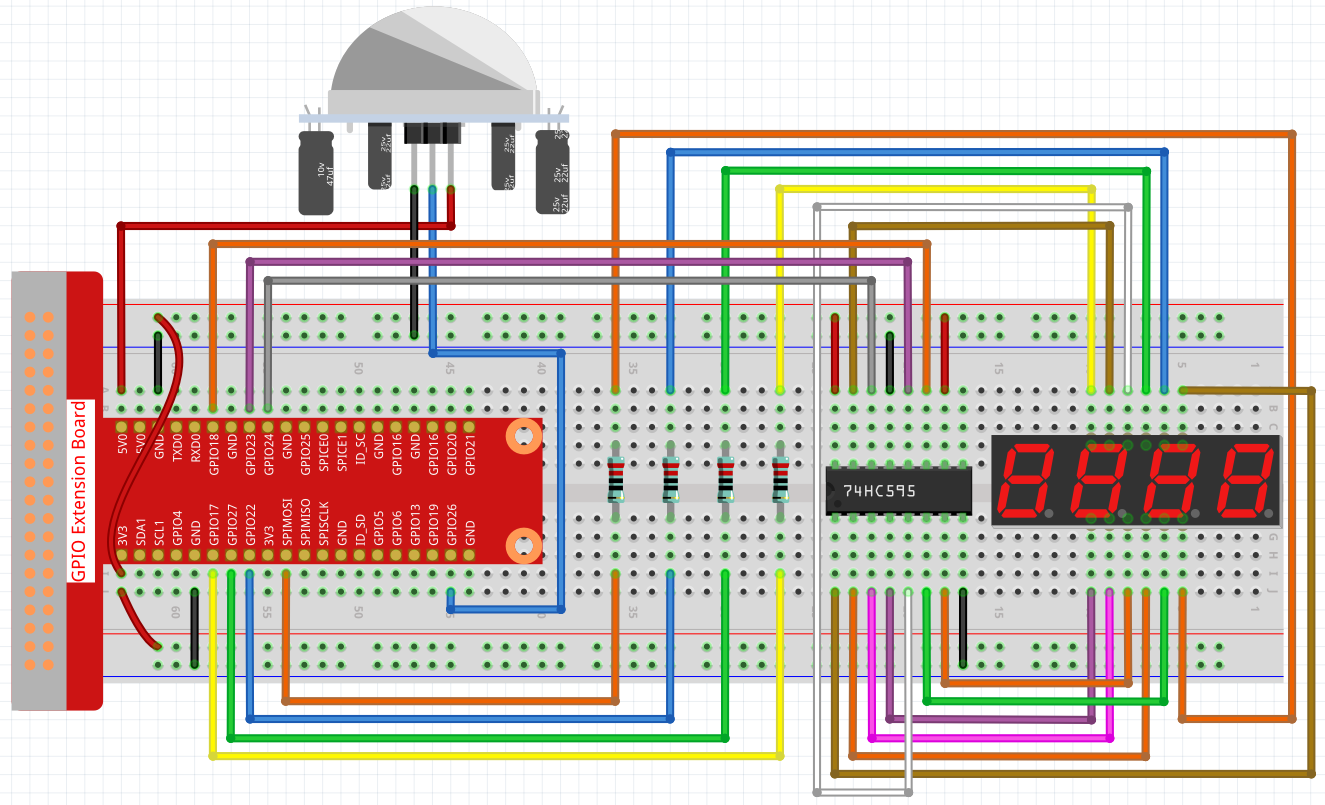
Für Benutzer in C-Sprache¶
Schritt 2: Gehen Sie zum Ordner der Kode.
cd /home/pi/davinci-kit-for-raspberry-pi/c/3.1.1/
Schritt 3: Kompilieren Sie die Kode.
gcc 3.1.1_CountingDevice.c -lwiringPi
Schritt 4: Führen Sie die ausführbare Datei aus.
sudo ./a.out
Wenn der PIR nach dem Ausführen der Kode feststellt, dass jemand vorbeikommt, addiert die Nummer auf der 4-stelligen Segmentanzeige 1.
There are two potentiometers on the PIR module: one is to adjust sensitivity and the other is to adjust the detection distance. To make the PIR module work better, you You need to turn both of them counterclockwise to the end.
Code Erklärung
void display()
{
clearDisplay();
pickDigit(0);
hc595_shift(number[counter % 10]);
clearDisplay();
pickDigit(1);
hc595_shift(number[counter % 100 / 10]);
clearDisplay();
pickDigit(2);
hc595_shift(number[counter % 1000 / 100]);
clearDisplay();
pickDigit(3);
hc595_shift(number[counter % 10000 / 1000]);
}
Starten Sie zuerst die vierte Segmentanzeige und schreiben Sie die einstellige Nummer. Dann starten Sie die Anzeige des dritten Segments und geben Sie die Zehnerstelle ein. Starten Sie danach die zweite bzw. die erste Segmentanzeige und schreiben Sie die Hunderter- bzw. Tausenderstellen. Da die Aktualisierungsgeschwindigkeit sehr hoch ist, sehen wir eine vollständige vierstellige Anzeige.
void loop(){
int currentState =0;
int lastState=0;
while(1){
display();
currentState=digitalRead(sensorPin);
if((currentState==0)&&(lastState==1)){
counter +=1;
}
lastState=currentState;
}
}
Dies ist die Hauptfunktion: Zeigen Sie die Nummer auf der 4-stelligen Segmentanzeige an und lesen Sie den PIR-Wert. Wenn der PIR feststellt, dass jemand vorbeikommt, addiert die Nummer auf der 4-stelligen Segmentanzeige 1.
Für Python-Sprachbenutzer¶
Schritt 2: Gehen Sie zum Ordner der Kode.
cd /home/pi/davinci-kit-for-raspberry-pi/python/
Schritt 3: Führen Sie die ausführbare Datei aus.
sudo python3 3.1.1_CountingDevice.py
Wenn der PIR nach dem Ausführen der Kode feststellt, dass jemand vorbeikommt, addiert die Nummer auf der 4-stelligen Segmentanzeige 1.
code
Bemerkung
Sie können den folgenden Code Ändern/Zurücksetzen/Kopieren/Ausführen/Stoppen . Zuvor müssen Sie jedoch zu einem Quellcodepfad wie davinci-kit-for-raspberry-pi/python gehen.
import RPi.GPIO as GPIO
import time
sensorPin = 26
SDI = 24
RCLK = 23
SRCLK = 18
placePin = (10, 22, 27, 17)
number = (0xc0, 0xf9, 0xa4, 0xb0, 0x99, 0x92, 0x82, 0xf8, 0x80, 0x90)
counter = 0
def clearDisplay():
for i in range(8):
GPIO.output(SDI, 1)
GPIO.output(SRCLK, GPIO.HIGH)
GPIO.output(SRCLK, GPIO.LOW)
GPIO.output(RCLK, GPIO.HIGH)
GPIO.output(RCLK, GPIO.LOW)
def hc595_shift(data):
for i in range(8):
GPIO.output(SDI, 0x80 & (data << i))
GPIO.output(SRCLK, GPIO.HIGH)
GPIO.output(SRCLK, GPIO.LOW)
GPIO.output(RCLK, GPIO.HIGH)
GPIO.output(RCLK, GPIO.LOW)
def pickDigit(digit):
for i in placePin:
GPIO.output(i,GPIO.LOW)
GPIO.output(placePin[digit], GPIO.HIGH)
def display():
global counter
clearDisplay()
pickDigit(0)
hc595_shift(number[counter % 10])
clearDisplay()
pickDigit(1)
hc595_shift(number[counter % 100//10])
clearDisplay()
pickDigit(2)
hc595_shift(number[counter % 1000//100])
clearDisplay()
pickDigit(3)
hc595_shift(number[counter % 10000//1000])
def loop():
global counter
currentState = 0
lastState = 0
while True:
display()
currentState=GPIO.input(sensorPin)
if (currentState == 0) and (lastState == 1):
counter +=1
lastState=currentState
def setup():
GPIO.setmode(GPIO.BCM)
GPIO.setup(SDI, GPIO.OUT)
GPIO.setup(RCLK, GPIO.OUT)
GPIO.setup(SRCLK, GPIO.OUT)
for i in placePin:
GPIO.setup(i, GPIO.OUT)
GPIO.setup(sensorPin, GPIO.IN)
def destroy(): # When "Ctrl+C" is pressed, the function is executed.
GPIO.cleanup()
if __name__ == '__main__': # Program starting from here
setup()
try:
loop()
except KeyboardInterrupt:
destroy()
Code Erklärung
Basierend auf der 1.1.5 4-stellige 7-Segment-Anzeige wird in dieser Lektion ein PIR-Modul hinzugefügt, um die automatische Zählung von Lektion 1.1.5 in Zählerkennung zu ändern. Wenn der PIR feststellt, dass jemand vorbeikommt, addiert die Nummer auf der 4-stelligen Segmentanzeige 1.
def display():
global counter
clearDisplay()
pickDigit(0)
hc595_shift(number[counter % 10])
clearDisplay()
pickDigit(1)
hc595_shift(number[counter % 100//10])
clearDisplay()
pickDigit(2)
hc595_shift(number[counter % 1000//100])
clearDisplay()
pickDigit(3)
hc595_shift(number[counter % 10000//1000])
Starten Sie zuerst die vierte Segmentanzeige und schreiben Sie die einstellige Nummer. Dann starten Sie die Anzeige des dritten Segments und geben Sie die Zehnerstelle ein. Starten Sie danach die zweite bzw. die erste Segmentanzeige und schreiben Sie die Hunderter- bzw. Tausenderstellen. Da die Aktualisierungsgeschwindigkeit sehr hoch ist, sehen wir eine vollständige vierstellige Anzeige.
def loop():
global counter
currentState = 0
lastState = 0
while True:
display()
currentState=GPIO.input(sensorPin)
if (currentState == 0) and (lastState == 1):
counter +=1
lastState=currentState
Dies ist die Hauptfunktion: Zeigen Sie die Nummer auf der 4-stelligen Segmentanzeige an und lesen Sie den PIR-Wert. Wenn der PIR feststellt, dass jemand vorbeikommt, addiert die Nummer auf der 4-stelligen Segmentanzeige 1.
Phänomen Bild¶
